Índice
- Protégete de los intrusos con AppLock Lock
- Cuidando el permiso de la aplicación
- ¿Dónde puedo encontrar fotos de AppLock?
¿Se ha alojado algún miembro de la familia? escuchar a escondidas tus conversaciones en WhatsApp? O peor, miró a su fotos en la galería de imágenes? No te preocupes, ahora te presentaremos un solución para esto: la aplicación AppLock Lock.
Sí, es cierto que hay varias aplicaciones como esta en Google Play Store. Así que considera esto solo un ejemplo elegido para hacer el tutorial paso a paso de hoy:
Protégete de los intrusos con AppLock Lock
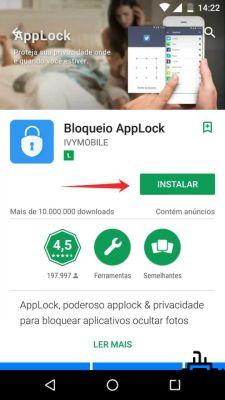
Paso 1: En su teléfono inteligente con Android, ir a Google Play Store y busca la aplicación "Bloqueo de aplicaciones" o simplemente vaya a su página a través de este enlace. Allí, solo tienes que hacer clic en "Instalar en pc", como en la imagen de arriba.
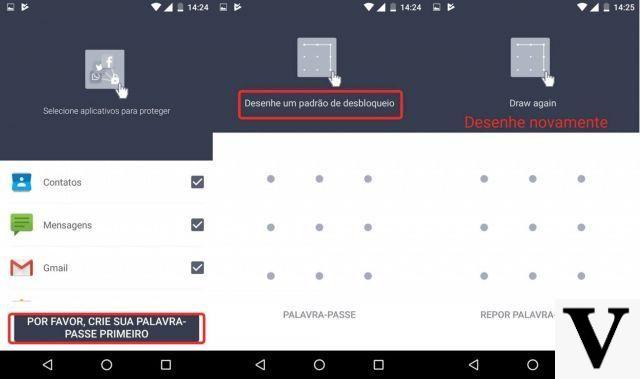
Paso 2: En la primera pantalla que muestra la app, es interesante que le des prioridad a la creando una contraseña – que en este caso es el patrón de dibujo que todo el mundo sabe
Haciendo clic en "Por favor crea tu contraseña primero", pronto accederá a una pantalla donde podrá desenhar el patrón de desbloqueo que se utilizará en todas las aplicaciones bloqueadas por el "AppLock".
Entonces la applicación te pregunta dibujarlo de nuevo para comprobar si aún recuerdas el dibujo. Aquí está la advertencia: es importante no olvidar de su contraseña.
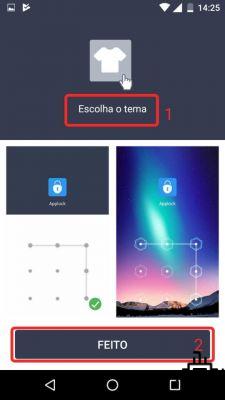
Paso 3: Aquí, el proceso es bastante simple. Suficiente haga clic en vista previa del estilo que desea usar, luego toque "Hecho". Dado que verá la pantalla de desbloqueo con frecuencia, es importante que legal, ¿no?

Cuidando el permiso de la aplicación
Paso 4: En este paso, nos ocuparemos de la permiso de la aplicación. Primero, la aplicación te lanza un ventana emergente pidiéndote que permitas el acceso. Simplemente haga clic en "Permitir", como se muestra en la imagen de arriba.
Después de eso, te pedirá que encuentra la aplicación en el “Aplicaciones con información de uso”. Y como te arroja justo ahí, no es difícil encontrar la aplicación. "AppLock".
Al tocar para abrir la página de permisos de "AppLock", verá la siguiente opción deshabilitada: “Permitir acceso de uso”. Haga lo que se muestra en la flecha de arriba y ative-a. De esta forma, la aplicación podrá funcionar como debe.
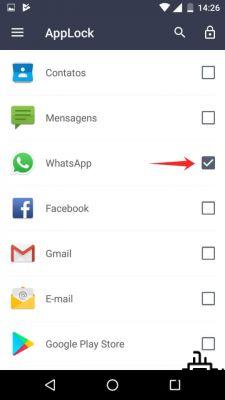
Paso 5: Ahora es bastante fácil. ¿Estás viendo estos? casillas de verificación ¿por debajo? Sirven para indicar qué aplicaciones se están protegiendo por la contraseña que escogiste allá atrás, en el paso 2.
Como ejemplo, sólo seleccionamos el WhatsApp. Sin embargo, puede marcar todas las aplicaciones que aparecen en esta lista. Bonito, ¿no?
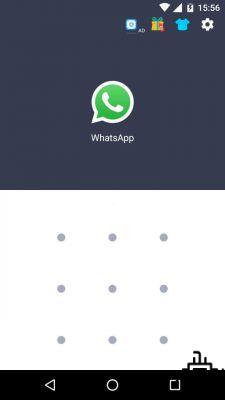
Paso 6: ¡Listo! Ahora tus aplicaciones están protegidos contra esa persona que pide su celular para hacer algo y termina metiendo la nariz donde no debe. Además, también hay un prima traído por esta aplicación.
en caso de que alguien intente desbloquear la aplicación y final dibujar el patrón de desbloqueo incorrecto, terminará disparando la cámara y tendrá un selfie tomado inmediatamente. Pero no te preocupes, la aplicación lo hace. sin que el atacante se dé cuenta, aunque es posible escuchar el ruido del obturador -que incluso se puede desactivar en las opciones-.
¿Dónde puedo encontrar fotos de AppLock?
Antes que se pedir donde estan estas fotos tomadas por el "AppLock", aquí está nuestro consejo sobre dónde encontrarlos:
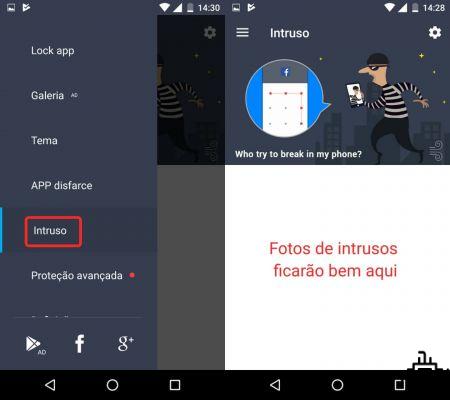
Al arrastrar el dedo de izquierda a derecha mientras que en el menú "AppLock", podrás ver algunas opciones que ofrece la aplicación. encuentra la sección “Intrusos” y tócalo.
En el interior, verás un sección destinado (imagen de la derecha) solo a mostrar imágenes de personas que intentaron desbloquear sus aplicaciones y falló. Ah, y también tenemos otro consejo interesante.
para que uno espertino no te limites a desinstalar la app y acceder a lo que tanto ocultas, busca la opción "Disfrazar APLICACIÓN" en el menú. Con él, puedes elegir el nombre y el icono de la aplicación para que quede camuflado.
Me gustó el tutoriales ¿de hoy? Siempre mantén un ojo en Techlifers para que no te pierdas consejos como este!
Lea también
Cómo usar Animaciones de Notificación para los efectos más animados en Android

























